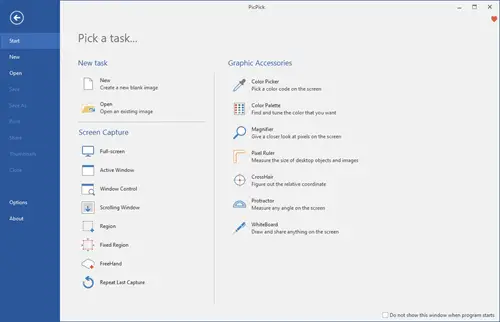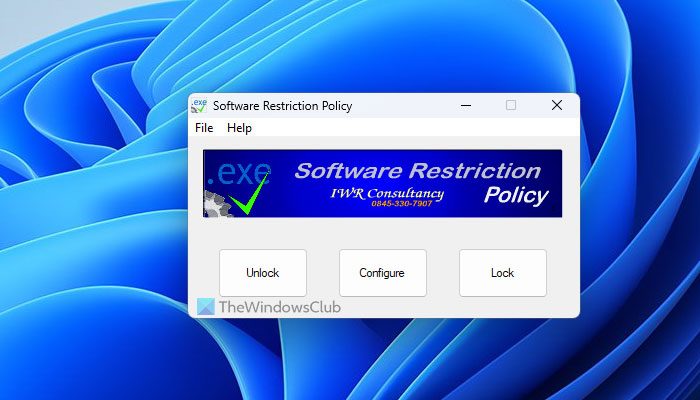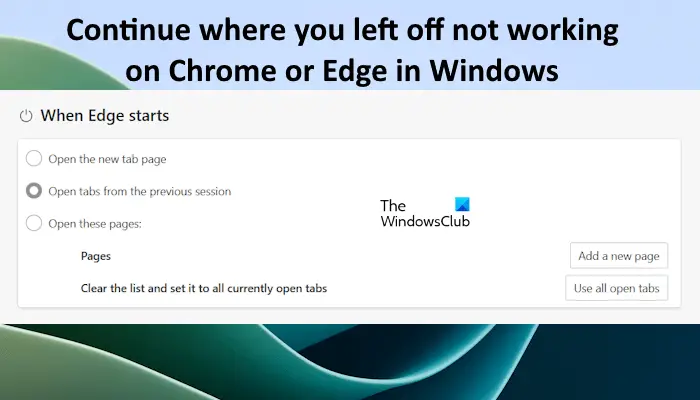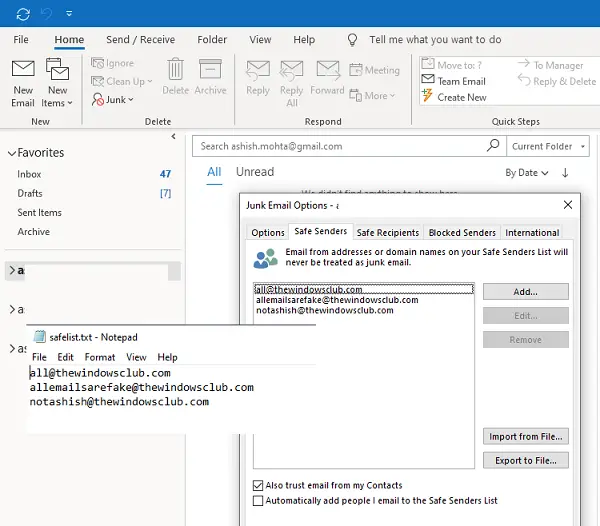この記事では、最高のものをいくつか紹介します無料のオンライン PDF から JPG への変換ツール。これらの無料オンライン ツールは、PDF ファイルの各ページを JPG 画像ファイルに変換します。したがって、変換後は、PDF ドキュメントのすべてのページが別のフォルダーに画像として表示されます。そのようなツールを探している場合は、この投稿が役に立ちます。これらのオンライン PDF から JPG コンバーターの一部では、次のこともできます。JPG画質を設定する。
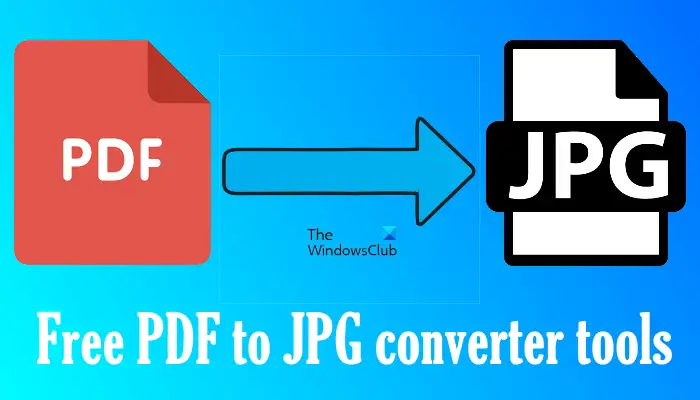
無料でPDFをJPGに変換するにはどうすればよいですか?
無料で PDF を JPG に変換するには、無料ソフトウェアをダウンロードできます。ネットで検索すると、PDFファイルをJPG画像に変換できる無料ソフトがたくさん見つかります。PDFからJPGへのエキスパートは、PDFをJPGに無料で変換するために使用できるソフトウェアの1つです。
システムにサードパーティ ソフトウェアをインストールしたくない場合は、無料のオンライン PDF to JPG 変換ツールまたは Web サイトを使用できます。無料の PDF から JPG への変換サービスを提供する Web サイトが複数あります。この記事では、これらの Web サイトのいくつかをリストしました。
最高の無料オンライン PDF から JPG への変換ツール
私たちのリストには、次の無料のオンライン PDF から JPG への変換ツールがあります。
- Ilovepdf
- PDF24 ツール
- PDFから画像へ
- PDFコンバータ
- 小さいpdf
- PDF2Jpg
- 無料変換。
これらの各ツールが提供する機能と、これらの無料ツールの使用方法を見てみましょう。
PDFをJPGに変換
1]Ilovepdf
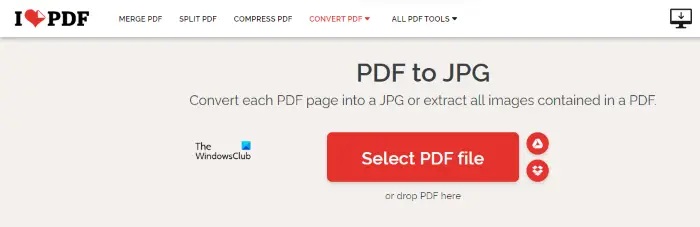
Ilovepdfは、シンプルなオンライン PDF から JPG への変換ツールです。このツールを使用して、PDF ファイルを JPG 画像に変換できます。 Ilovepdf は次の 2 つの機能を提供します。
- PDF ファイルの各ページを JPG 画像に変換します。
- PDF ファイルからすべての画像を抽出します。
このツールは要件に応じて使用できます。 Web サイトにアクセスした後、クリックして PDF ファイルをアップロードします。PDFファイルを選択ボタン。あるいは、ドラッグ アンド ドロップの方法を使用することもできます。
ilovepdf では、コンピューターから PDF ファイルをアップロードするだけでなく、Google ドライブや Dropbox からも同じものをアップロードできます。変換後、[JPG 画像をダウンロード] ボタンをクリックして画像をコンピュータにダウンロードすることも、同じ画像を Google ドライブや Dropbox にアップロードすることもできます。
また、変換された PDF ファイルへの共有可能なリンクも生成されます。このリンクを他の人と共有すると、その人は変換された画像をダウンロードできます。共有可能なリンクをクリックすると、QR コードも表示されます。このコードをスキャンすると、すべての画像をスマートフォンに直接ダウンロードできます。
アップロードされた PDF ファイルはすべて、約 2 時間後に自動的に削除されます。必要に応じて、変換後すぐに削除できます。消去ボタン。
2] PDF24ツール
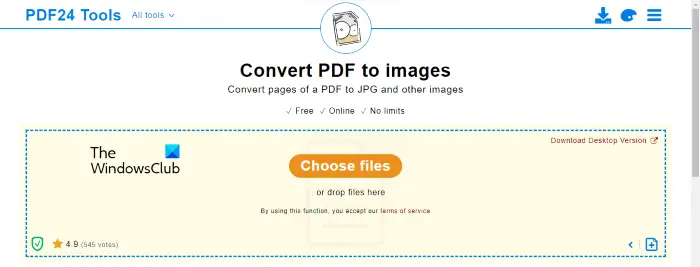
PDF24 Tools は、無制限の PDF ファイルを画像に変換できる無料のオンライン PDF から JPG 変換ツールです。このツールのデスクトップ バージョンも利用できます。ダウンロードしてインストールすると、オフラインで PDF ドキュメントを JPG 画像に変換できます。他の PDF から JPG への変換ツールと同様に、このツールには Google ドライブや Dropbox から PDF ファイルをアップロードするオプションもあります。パソコンからPDFファイルをアップロードしたい場合は、ファイルの選択ボタン。
これはバッチ ファイル変換ツールです。つまり、複数の PDF ファイルを画像に変換するために使用できます。さらに、いくつかの追加機能もありますので、ご覧ください。
- PDF ファイルを PNG と JPG の 2 つの画像形式に変換できます。
- 出力をカラーで表示するかグレー表示するかを選択できます。
- 画像の DPI 設定を変更することもできます。
- 画質を 0 ~ 100 (パーセント単位) で変更することもできます。
PDF ファイルをアップロードした後、変換するボタンを押して変換を開始します。ツールが PDF を画像に変換するのにかかる時間は、PDF ファイルに含まれるページ数によって異なります。変換後、変換されたファイルを電子メールで共有したり、zip ファイルとしてダウンロードしたり、Google ドライブや Dropbox にアップロードしたりできます。
訪問tools.pdf24.orgPDF24 ツールを使用します。
3] PDFから画像へ
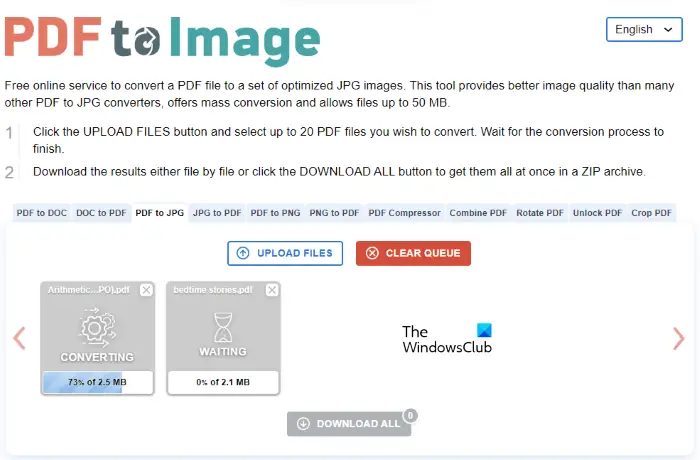
PDF to Image は、PDF ファイルを画像やその他の形式に変換したり、その逆に変換したりできる無料のオンライン ツールです。この無料オンライン ツールを使用して、PDF ファイルを JPG および PNG に変換できます。これは、複数の PDF ファイルを JPG および PNG 画像に変換できるバッチ ファイル コンバータ ツールです。ご来店の際はpdftoimage.com, それぞれのタブにさまざまな変換ツールが表示されます。適切なタブを選択して、目的の変換を開始します。
大量のファイル変換を提供しますが、次のとおりです。
- ファイルのサイズは 50 MB を超えてはなりません。
- PDF から画像への一括変換を実行するには、最大 20 個の PDF ファイルのみをアップロードできます。
をクリックしてくださいファイルをアップロードするボタンをクリックして、コンピュータからファイルを選択します。ファイルをアップロードすると、自動的に変換が開始されます。変換が完了したら、変換されたファイルを 1 つずつダウンロードすることも、すべてを zip ファイルとしてダウンロードすることもできます。
4]PDFコンバーター
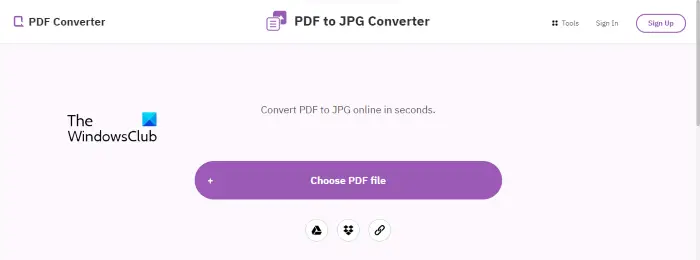
PDF Converter は、PDF ファイルを JPG 画像に変換するもう 1 つの無料ツールです。 PDF から JPG への変換に 1 日あたりの制限はありませんが、最初の変換を実行した後、次の変換を開始するまで 30 分待つ必要があります。 PDF ファイルをサーバーにアップロードして変換するには、PDFファイルを選択してくださいボタンをクリックし、コンピュータからファイルを選択します。それとは別に、Google ドライブまたは Dropbox から PDF ファイルをアップロードしたり、Web サイトにファイルを埋め込んでいる場合はその URL を入力したりすることもできます。 PDF ファイルをアップロードすると、JPG 画質について 2 つのオプションが表示されます。
- ウェブ品質、72 DPI
- 画面品質、150 DPI
要件に応じて、出力ファイルに対して上記のオプションのいずれかを選択できます。完了したら、変更を適用するボタン。変換が完了すると、PDF ファイルのすべてのページが画像として個別に表示されます。 PDF ファイルの特定のページだけをダウンロードしたい場合は、個別にダウンロードするか、ダウンロードボタンをクリックして、zip フォルダー内のすべての画像をダウンロードします。保存先Googleドライブそしてドロップボックスオプションもご利用いただけます。
訪問freepdfconvert.comPDF コンバーター ツールを使用します。
5]小さなPDF
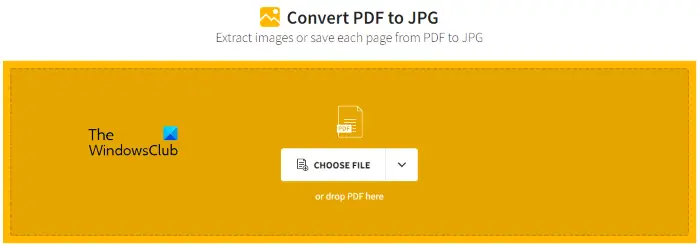
Smallpdf も、無料のオンライン PDF から JPG への変換ツールです。 ilovepdf と同様に、PDF ファイルを JPG 画像に変換するための 2 つのオプションも提供しています。PDF ファイルの各ページを JPG 画像に変換する方法と、PDF ファイルから画像を抽出する方法です。後者のオプションはプロ版で利用できます。このツールの無料版では、PDF ファイルのすべてのページを JPG 画像に変換することしかできません。
この無料ツールを使用するには、Web サイトにアクセスする必要があります。smallpdf.com。 PDF ファイルを JPG 画像に変換するには、PDF ファイルをサーバーにアップロードする必要があります。次のいずれかの方法を使用して、変換する PDF ファイルをアップロードできます。
- をクリックしてデバイスから PDF ファイルを選択します。ファイルを選択ボタン。
- Google ドライブまたは Dropbox から PDF ファイルを選択します。 [ファイルを選択] ドロップダウンをクリックすると、これらのオプションが表示されます。
このツールの無料版には変換制限があります。 1 日に変換できる PDF ファイルは 1 つだけです。変換後、変換されたファイルを zip 形式でダウンロードしたり、Google Drive や Dropbox にアップロードしたりできます。
6]PDF2Jpg
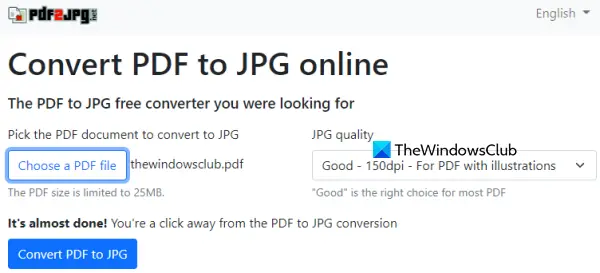
PDF2JpgPDF ファイルを JPG 画像に変換するための最良のオプションの 1 つです。このオンライン ツールを使用すると、変換プロセスの前に JPG 品質を選択できます。以下を選択できます。
- イラスト付きPDFの高品質レベル(150dpi)
- 優れた品質レベル (300dpi) の高品質 JPG 画像、および
- 平均品質レベル (75dpi)。
また、出力 JPG 画像をダウンロードする前に個別に表示することもできます。また、各 JPG 画像を個別にダウンロードするか、すべてを ZIP ファイルでダウンロードするかを選択できます。
このオンライン PDF から JPG への変換ツールを使用するには、次の場所からホームページを開きます。pdf2jpg.net。使用PDF ファイルを選択してくださいボタンをクリックして PDF ドキュメントを追加します (最大25MB) コンピュータから。
利用可能なドロップダウン メニューを使用して、JPG 品質オプションのいずれかを選択します。をヒットします。PDFをJPGに変換ボタン。変換プロセスが完了すると、個々の画像とすべての JPG 画像を保存するためのダウンロード リンクが表示されます。
7]無料変換
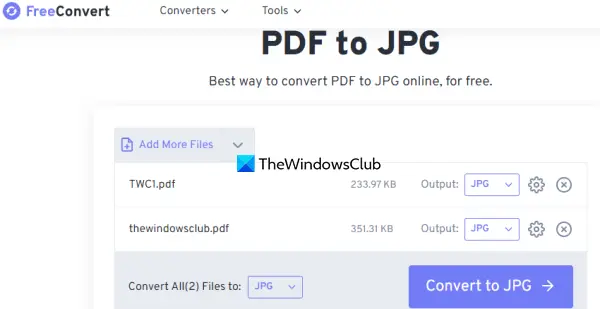
無料変換は、オンライン PDF コンバータ スイートです。PDFからODTへの変換、PDF から WebP へ、PDFからMOBIへ、PDFからAZW3へ、その他多くの変換ツール。別個のPDFからJPGへの変換ツール一度に複数の PDF ファイルを JPG 画像に変換するために使用できる機能もあります。
PDF を JPG 画像に変換できます。パソコン、ドロップボックス、 またはGoogleドライブアカウント。無料プランでは、1 日あたり 25 分の変換そして1GB入力 PDF のサイズ制限は十分すぎるほどです。
このツールには、次のようないくつかの重要なオプションもあります。
- JPG 画質の DPI を設定します。 300dpi、150dpi、 そして600dpiオプションが選択可能です
- 出力 JPG 画像の元のサイズ (入力 PDF ページ サイズ) を維持するか、高さを変更する、幅のみを変更する、または高さと幅を変更する
- JPG 画像の圧縮レベルを 1 ~ 100 の範囲で設定します。
すべてのファイルまたは個別のファイルに出力設定を適用できます。
このツールを使用するには、次の場所から開きます。freeconvert.com。そこで、ファイルの選択ボタンをクリックして、サポートされているプラットフォームから PDF ファイルを追加します。 PDF ファイルを追加した後、詳細設定アイコンを使用して JPG 画像のオプションを設定します。
最後に を押します。JPGに変換ボタン。 PDF ファイルを自動的にアップロードし、JPG 画像に変換し、JPG 画像を含む ZIP ファイルのダウンロード リンクを提供します。
読む:Windows で JPEG および PNG 画像ファイルを PDF に変換する方法。
最高の無料 PDF JPG コンバーターは何ですか?
オンラインで PDF ドキュメントを JPG 画像に無料で変換したい場合は、PDF2Jpg、無料変換、PDF24ツール、などは、使用するのに最適な無料の PDF JPG コンバーター ツールです。このようなツールを使用して JPG 画質を調整することもできます。あなたの便宜のために、この記事では最高の無料オンライン PDF to JPG コンバーター ツールのリストを作成しました。チェックしてみてください。
PDFをJPEGとして保存できますか?
PDF を JPEG として保存するには、PDF リーダー ソフトウェアに PDF ファイルを JPEG としてエクスポートするオプションがあるかどうかを確認してください。そうでない場合は、PDF から JPEG への変換ソフトウェアをダウンロードしてインストールする必要があります。オンラインで検索すると、PDF を JPEG に無料で変換できるソフトウェアがいくつか見つかりますが、無料プランにはいくつかの制限があるソフトウェアもあります。
それでおしまい。